ProE大作业报告Word文档格式.docx
《ProE大作业报告Word文档格式.docx》由会员分享,可在线阅读,更多相关《ProE大作业报告Word文档格式.docx(15页珍藏版)》请在冰豆网上搜索。
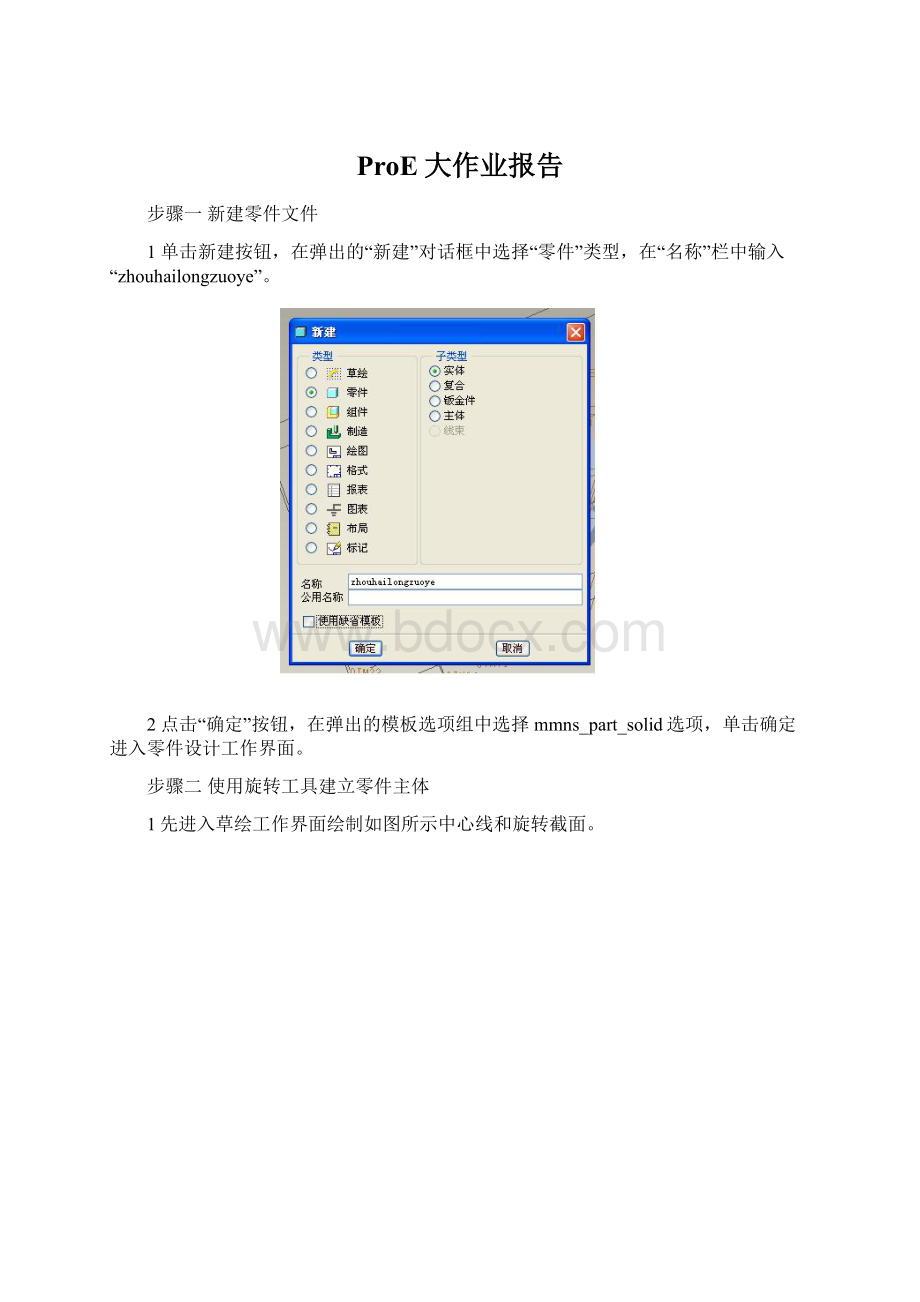
1先进入草绘工作界面绘制如图所示中心线和旋转截面。
2使用旋转工具,生成如图所示模型。
步骤三建立孔特征
1单击“孔”按钮,打开孔特征操控面板,设置参数。
2单击“放置”按钮,选好放置位置,打孔如图。
步骤四使用阵列,完成其他孔特征。
1设置参数如图所示
2单击完成按钮,完成孔特征的阵列,结果如图。
步骤五完成“耳朵”和沉孔特征。
1先使用拉伸工具绘制沉孔和“耳朵”特征。
2再使用阵列工具完成绘制,结果如图。
步骤六绘制表面特征一
1建立合适的参考系,以此为基准,绘制如图草图。
2使用拉伸工具绘制特征一的伸出部分,如图。
3在先前的基准上使用拉伸工具,并选择去除材料选项,绘制通孔,如图。
步骤七绘制顶部圆柱特征二
1按照图纸要求,建立相应的基准平面,使用拉伸工具,绘制如图圆柱。
2使用“拉伸”工具去除多余材料。
3使用“旋转”工具按照图纸要求尺寸再去除内部多余材料。
步骤八绘制顶部特征三
1建立合适基准,绘制图示草图。
2使用“拉伸”工具,选择拉伸到面选项,选择圆的顶面,并使用镜像工具,绘制结果如图。
3使用拉伸工具绘制特征三上的通孔。
步骤九绘制连接特征
步骤十绘制顶部特征四
1按照图纸要求,建立如图所示的基准平面。
用于完成特征四的草图绘制。
2绘制如图草图
3使用拉伸工具,绘制特征。
4使用旋转工具,去除内部多余材料。
5结果如图
步骤十一使用同样的拉伸方法,绘制特征四上的补充特征
步骤十二按照图纸要求,倒圆角倒边角,成品如图。
Pro/E上机实习心得体会
刚进入大三,我们进行了认知实习任务,对Pro/E软件的学习,也是我们这次认知实习的一部分。
作为一名机械专业的学生,我想这款软件对我们在今后的学习和以后的工作中都是很有用的,所以有很必要学好这款软件。
这次对Pro/E的学习主要是通过自学来完成的,第一节课的时候刘老师大致向我们介绍了几种比较常见的绘制立体图形的软件和Pro/E软件的基本用法,之后就留给我们很长的时间在机房里自己学习该软件。
同学们的热情都很高涨,好多人都跑到图书馆借了几本关于Pro/E的书,然后边看书边上机摸索操作。
首先我想说的是这种学习方式很特别,以前基本上都是老师教我们如何操作然后由我们上机操作。
这次则是完全的自主学习,个人觉得这种方法很好,自我感觉收获颇丰。
诚然学习Pro/E是有一定难度的,不花费一番苦力是很难学好的,但是只要不断努力就一定能成功。
态度必须要端正,这是做好一切的基础。
学习Pro/E的第一步就是要看书,我想这也适用于学习其他的东西,因为是第一次接触,肯定脑子里一片空白,所以应该通过看书来汲取必要的只是。
这样心里才有个谱,知道下一步该怎么办。
我用的是清华大学出版社的一本书,个人感觉这本书很好。
学习Pro/E的第二步就是上机实战,光看书也是不行的,还应该边学边用,这样才能达到事半功倍的效果。
还有就是,书上讲的也不一定都是最好的,通过实践可以摸索出更好的方法。
有的东西书上也没有讲到,还得自己上机摸索探究。
学习Pro/E的第三步就是要和同学交流,俗话说得好“三个臭皮匠赛过诸葛亮”。
虽然我们都是初学者,但是大家的进度和掌握的程度不同,通过与同学交流可以取长补短,这样进步才快。
还有就是不懂就问,问同学或老师都行,这样效果远比自己单独看书好多了。